
Samsungなどの多くのスマホは、メディアコンテンツに十分な容量を提供しています。簡単にスマートフォンにファイルを保存して、アクセスできます。しかし、スマホをいつまでもうまく使い続けることは出来ません。事故というのは思いがけず起こるものです。それ故に、何かがおかしくなったり、盗まれたりしたときのために、きちんとバックアップする癖をつけておくべきです。安全第一ですね。今回は、Samsungのスマホをバックアップするために使ってほしいベストなツールを集めました。下のリストを見て、ご自身に一番適したものを選んでください。
SamsungスマホをPCにバックアップする
ApowerManager
ApowerManagerは、様々な目的に使えるスマホ管理アプリです。iOSやAndroidデバイスから、すぐさまパソコンにファイルを転送できます。ファイルの転送の簡単な方法を提供してくれるツールです。プログラムのインターフェイスに直接ドラッグ&ドロップすると、自動的に転送されます。バックアップに関しては、重要なデータを簡単なステップでバックアップすることが可能です。バックアップしたファイルのプレビューと管理が可能です。さらに、ファイルをパソコンに保存することを可能にするだけでなく、スマホのスクリーンをパソコンに映すこともできます。このアプリを使ったSamsungスマホのバックアップ方法は以下をご確認ください。
- ApowerManagerをパソコンにダウンロード&インストールする。
- Google Play StoreからApowerManagerを探して、携帯にインストールする。
- デスクトップアプリで、インターフェイスの右側のWiFiアイコンをクリックして、QRコードを表示させる。同じWiFi環境で2つのデバイスを接続する。
- 次に、スマホ側でApowerManager画面の右上のQRコードスキャナーをタップする。
- その後、Samsungデバイスでバーコードを読み込む。それから、「ツール」タブへ行き、「バックアップ&復元」オプションを選択する。
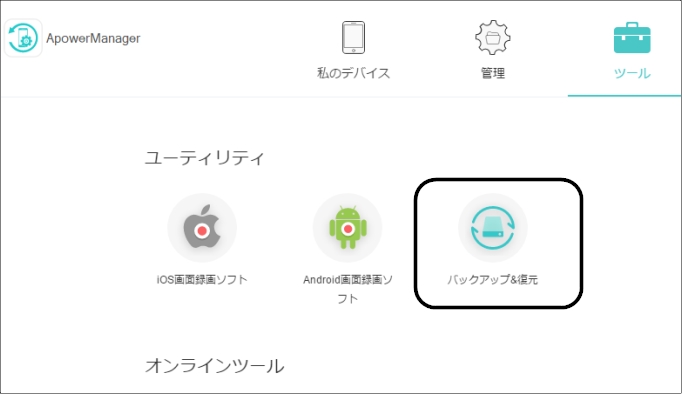
- 「選択」ボタンをクリックして、バックアップファイルを保存したい場所を選ぶ。それから、「バックアップ」をクリックして、デバイスが完全にバックアップされるまで待つ。
以上の手順でSamsungスマホをパソコンに簡単にバックアップできます。
Samsung Kies
Samsung Kiesは、Samsungが開発したソフトウエアで、Samsungの機種をMacやWindowsと簡単に繋げられます。連絡先、SMS、写真など、モバイルデバイスの情報を簡単に同期・バックアップすることが可能です。スマホから携帯に簡単にメディアを転送するためにも使うことが出来ます。さらに、このツールでは、スマホのファームウェアをアップデートすることが出来ます。USBケーブルを使ってパソコンとスマホを繋げたら、デバイスで可能なファームウェアのアップデートのお知らせを受け取れます。さて、Samsungをパソコンにバックアップするためには、以下の方法をご確認ください。
- Samsung Kiesをパソコンにインストール。アプリを開き、USBケーブルを使って、スマホとパソコンをつなげる。
- 接続出来たら、「バックアップと復元」オプションを選択して、インターフェイス左側の「データバックアップ」をクリック。
- その後、残しておきたいファイルを選択するオプションが表示される。すべて選択するほうが良い。
- インターフェイス上部の左側の「バックアップ」をクリックして、デバイスがバックアップされるのを待つ。
- 終了させるためには、「完了」ボタンをクリックする。その後、MacやWindowsのバックアップを確認することが可能。しかし、通話記録やメッセージなどのコンテンツに関しては、これらを読み取るために特定のアプリを使用する必要がある。
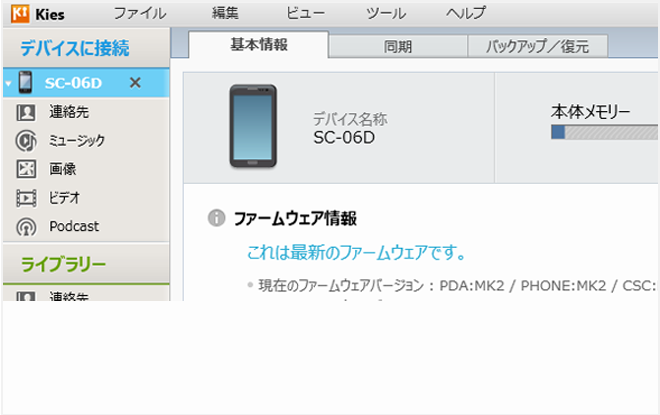
MobiKin Assistant for Android
MobiKin Assistant for Androidも、試す価値があります。このツールでは、データを選択的にバックアップすることが可能です。それ以外にも、管理ツールとして使用することが可能で、不必要なアプリ、ドキュメント、その他メディアを削除できます。2つの接続モードがあり、USBで接続するか、ワイヤレスで接続するかできます。このアプリを使ってSamsungのスマホをパソコンにバックアップするためには、以下のガイドに従ってください。
- デスクトップにMobiKinをダウンロード&インストールする。
- 次に、USBケーブルを使ってSamsungデバイスを接続。デバイス上でUSBデバッグをオンにする。
- スマホが接続出来たら、「Super Toolkit(スーパーツールキット)」タブに切り替えて、「Backup(バックアップ)」オプションをクリックして、プロセスが完了するまで待つ。
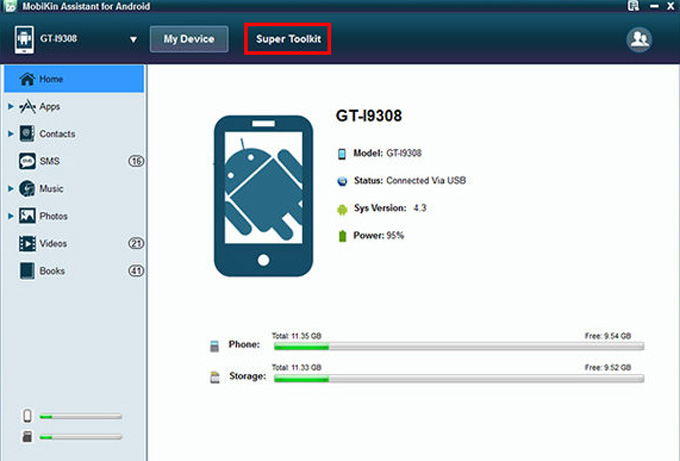
- 「Super Toolkit(スーパーツールキット)」タブから、「Restore(復元)」オプションを使用することも可能。これによって、バックアップファイルを回復できる。
結論
重要なファイルを安全に保つためには、パソコンにSamsungのファイルをバックアップすることが最善の策です。これらのアプリは、このようなニーズを満たしてくれます。データ喪失を防止したり、新しい携帯に変更する予定なら、各ツールを試してみて、自分のニーズに最も合うものを選択してください。

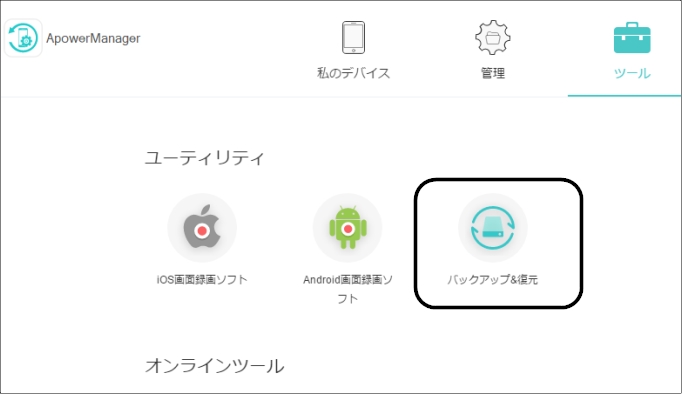
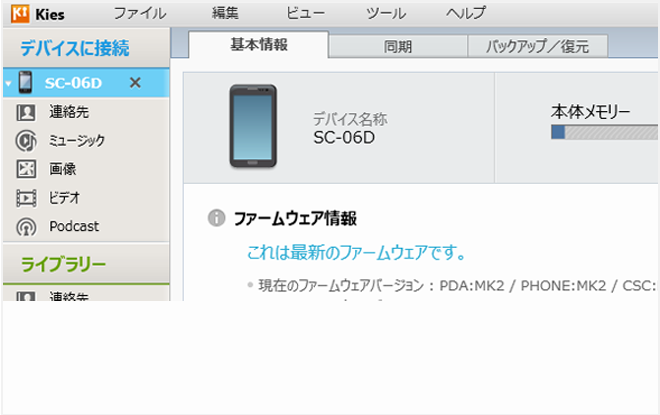
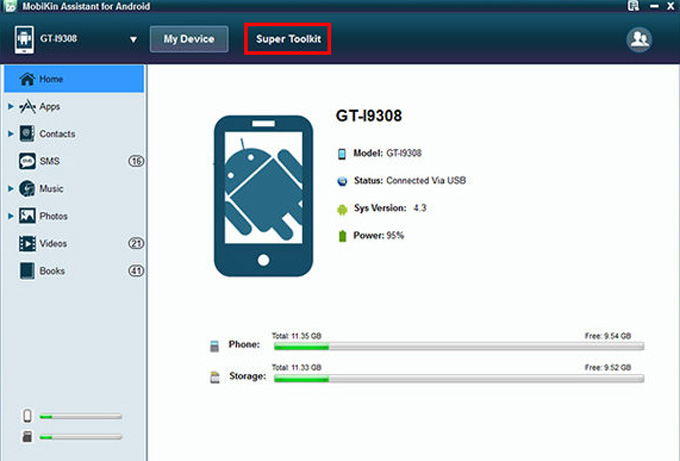

コメントを書く